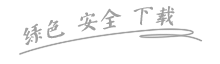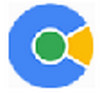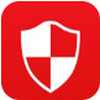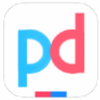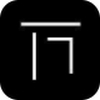软件简介
Windows网络修复器一款免费好用的电脑网络修复工具,如果你电脑突然上不了网,那么可以使用Windows网络修复器来检测一下是什么文件,自动修复网络问题,帮你解决上不了网的我那天,能够清理DNS本地缓存,修复网络连接问题,让你能够更好的使用网络。
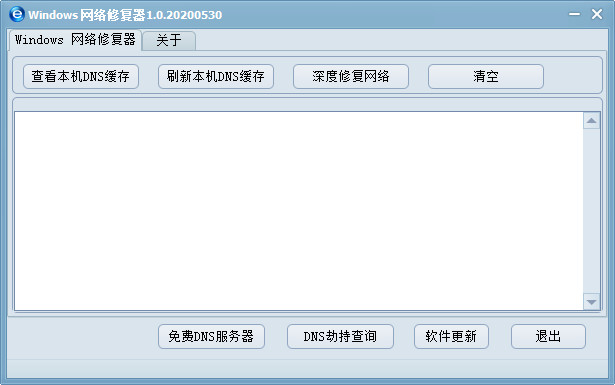
2、Windows网络修复器支持清理DNS缓存
3、Windows网络修复器支持一键修复网络
2、在打开的网络和共享中心窗口中,我们点击左侧的“更改适配器设置”快捷链接;#f#
3、这时可以看到网络连接的图标,右键点击正在使用的网络连接,在弹出菜单中选择“诊断”菜单项;
4、这是就会弹出Windows网络诊断窗口,网络诊断工具会自动检测网络问题;
5、一会网络诊断工具就会找到网络问题,会在窗口中显示出来,如果需要网络诊断工具修复网络的话,我们点击“尝试以管理员身份进行这些修复”快捷链接;
6、这是Windows网络诊断工具就会自动修复网络问题;
7、一会就会弹出需要修复网络问题的提示,如果需要修复该项设置的话,点击“应用此修复”快捷链接;
8、这时Windows网络诊断工具就会弹出正在解决问题窗口,自动来修复网络问题了;
9、如果修复成功了,就会弹出“疑难解答已完成”的提示,同时显示出修复已找到的网络问题;
10、这时可以看到系统桌面右下角的网络图标已没有小叹号提示了,这时可以能够正常上网了。
软件介绍
Windows网络修复器专业好用的网络修复工具,可以帮你清理DNS缓存,修复网络连接问题,提升你的网速,软件也适合站长使用,欢迎有需要的朋友欢迎下载Windows网络修复器使用。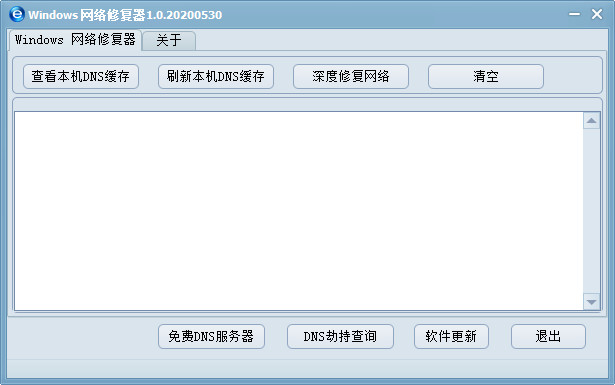
软件特色
1、支持查询DNS劫持,适合站长使用2、Windows网络修复器支持清理DNS缓存
3、Windows网络修复器支持一键修复网络
使用说明
1、打开电脑后,我们可以看到右下角的网络连接图标上有一个黄色的小叹号,说明不能够正常上网,这时右键点击网络图标,在弹出菜单中选择“打开网络和共享中心”菜单项;2、在打开的网络和共享中心窗口中,我们点击左侧的“更改适配器设置”快捷链接;#f#
3、这时可以看到网络连接的图标,右键点击正在使用的网络连接,在弹出菜单中选择“诊断”菜单项;
4、这是就会弹出Windows网络诊断窗口,网络诊断工具会自动检测网络问题;
5、一会网络诊断工具就会找到网络问题,会在窗口中显示出来,如果需要网络诊断工具修复网络的话,我们点击“尝试以管理员身份进行这些修复”快捷链接;
6、这是Windows网络诊断工具就会自动修复网络问题;
7、一会就会弹出需要修复网络问题的提示,如果需要修复该项设置的话,点击“应用此修复”快捷链接;
8、这时Windows网络诊断工具就会弹出正在解决问题窗口,自动来修复网络问题了;
9、如果修复成功了,就会弹出“疑难解答已完成”的提示,同时显示出修复已找到的网络问题;
10、这时可以看到系统桌面右下角的网络图标已没有小叹号提示了,这时可以能够正常上网了。
查看全部
相关软件
-
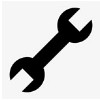 局域网共享一键修复 20.6.04 绿色免费版
局域网共享一键修复 20.6.04 绿色免费版10-02 | 大小:1 MB
-
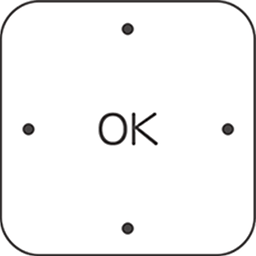 遥控精灵手机版v5.2.7 免费版
遥控精灵手机版v5.2.7 免费版11-16 | 大小:41.2M